많은 분들이 휴대폰과 태블릿을 통해서 다양하고 독보적인 콘텐츠를 보유하고 있는 OTT 서비스 '넷플릭스'를 사용합니다. 오늘은 알아두면 도움이 되는 넷플릭스 시청기록 삭제 방법과 화질 설정 방법 그리고 영상 저장 방법 등에 대해서 말씀드리겠습니다.
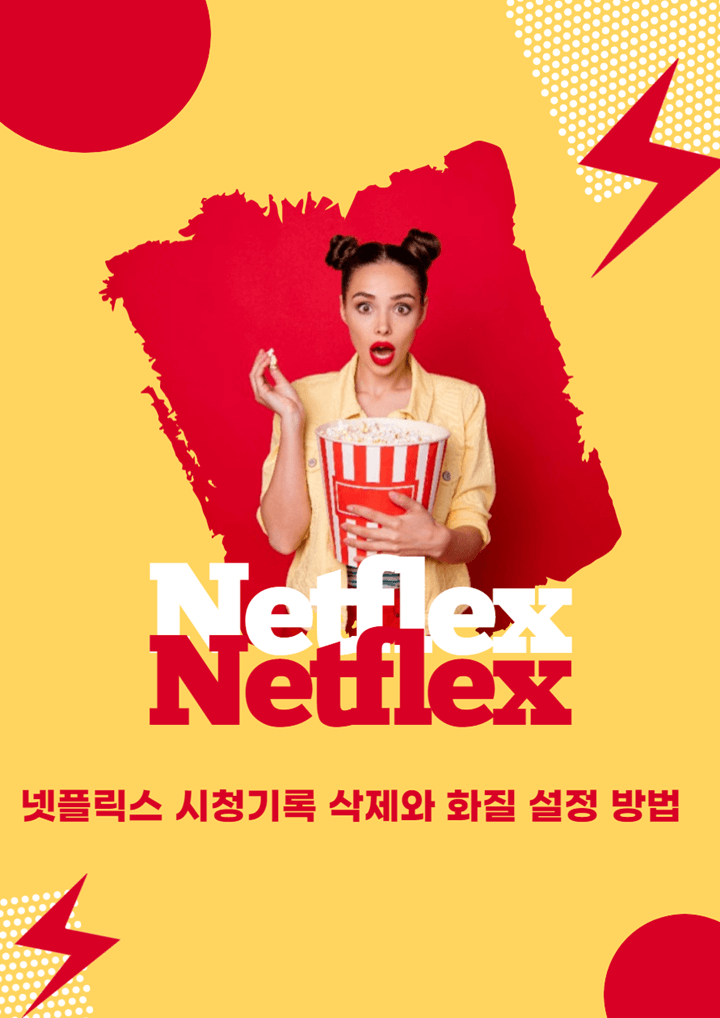
넷플릭스 시청기록 삭제 방법
넷플릭스는 프리미엄 요금제 사용 시에 최대 4개의 프로필 계정을 사용할 수 있는 장점이 있습니다. 하지만 동시에 사용이 가능하기 때문에 가족, 지인, 친구들이 내가 본 시청기록을 보거나 프라이버시를 침해받을 수 있기 때문에 상황에 따라 삭제하시는 것을 권장드립니다.
가장 먼저 "메뉴" 버튼 클릭 후 나오게 되는 여러 항목 중에서 "계정"을 클릭합니다. 이후에는 "시청기록"을 클릭해주시면 시청기록에 대한 설정이 가능합니다. 사선 동그라미를 클릭하게 되면 내가 본 시청기록이 삭제 가능합니다. 시리즈 혹은 회차가 많은 콘텐츠의 경우에는 시청기록 1회분을 삭제한 후에 "시리즈를 숨길까요?" 버튼을 클릭하면 전체 삭제 가능합니다. 가장 하단의 "모두 숨기기-예, 시청 기록을 모두 숨겨주세요"를 클릭하면 전체 시청기록이 삭제 가능합니다.
넷플릭스 화질 설정 방법
웨이브, 왓챠 등의 여타 OTT 서비스처럼 넷플릭스 또한 요금제에 따라 제공되는 화질이 다릅니다. 기본 베이식 요금제의 경우 480P해상도를 지원하며, 프리미엄 요금제는 최대 UHD급 화질까지 제공됩니다. 혹시라도 프리미엄 요금제를 사용하고 있는데 시청 중인 콘텐츠의 화질이 떨어지는 것 같다면 아래의 내용대로 해보시는 것을 권장드립니다.
"메뉴" 버튼 클릭 후 나오게 되는 여러 항목 중에서 "계정"을 클릭합니다. 이후 "재생 설정"을 클릭해줍니다. "화질 및 데이터 이용 설정" 아래의 자동, 저화질, 중간 , 고화질 버튼을 니즈에 맞게 클릭하고 저장을 하면 원하시는 화질로 지속 시청이 가능합니다. 다만, 고화질 영상 시청 시에는 데이터 사용량이 훨씬 많아지기 때문에 무제한 와이파이 환경에서 시청하는 것을 권장드립니다.
넷플릭스 저장 방법
저장 기능을 사용하면 오프라인 상태나 데이터를 사용할 수 없는 상태에서도 시청 가능하기 때문에 활용하시면 좋습니다.
저장할 콘텐츠를 클릭하고 재생 옆의 "Dowload" 버튼을 클릭해주면 저장이 됩니다. 저장된 콘텐츠들은 넷플릭스 어플 기준 오른쪽 하단의 "저장된 콘텐츠 목록"에서 확인 후 시청 가능합니다. 그리고 "프로필 및 기타 기타 설정 -앱 설정 "에서 "콘텐츠 저장 설정"에서 WI-FI환경에서만 저장할 수 있게끔 설정하거나 저장 영상의 화질을 설정하는 등의 세팅도 가능합니다.
'생활정보' 카테고리의 다른 글
| 둥글레차 효능과 부작용 (0) | 2021.11.10 |
|---|---|
| 백신패스 발급방법과 예외자 (0) | 2021.11.09 |
| 주휴수당 계산법과 지급기준 (0) | 2021.11.09 |
| 쏘카 동승운전자 등록방법 및 패널티 (0) | 2021.11.06 |
| 군적금 준비물과 신청방법 정리 (0) | 2021.11.05 |




댓글